
- Autor John Day [email protected].
- Public 2024-01-30 11:38.
- Última modificação 2025-01-23 15:03.




Ao desenvolver o HUB DO SENSOR ASSIMILATE ICOS10, precisei verificar os cabos que estava criando. A verificação consistia em verificar a continuidade entre as tomadas e o isolamento entre os fios. O projeto que criei com interruptores DIP usados para alternar entre os testes de continuidade e de isolamento. Como espero ter uma placa diferente para cada teste (as chaves DIP não são feitas para uso constante), os dois circuitos podem ser conectados sem a necessidade de chaves DIP, Os mesmos princípios de design também podem ser aplicados a conectores maiores (número do fio).
Etapa 1: Materiais e Ferramentas




- PCB uninersal de 4 cm x 6 cm (1)
- Fio de conexão (~ 10)
- Fio estanhado de 0,5 mm (~ 4)
- Resistores 1K (6)
- Cabeçalho macho IDC envolto de 6 pinos (2)
- Chave DIP de 6 bits (1)
- Micro USB Breakout (1)
- LEDS azuis (6)
- Interruptor PCB lateral SPDT (1)
- Solda e Ferro (1)
Etapa 2: Montagem
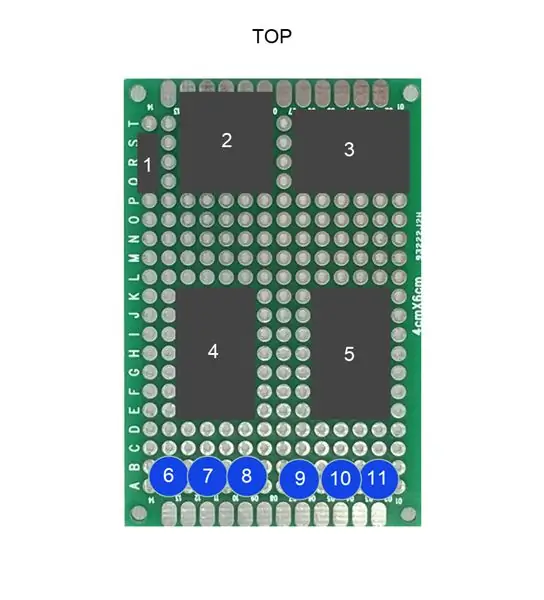
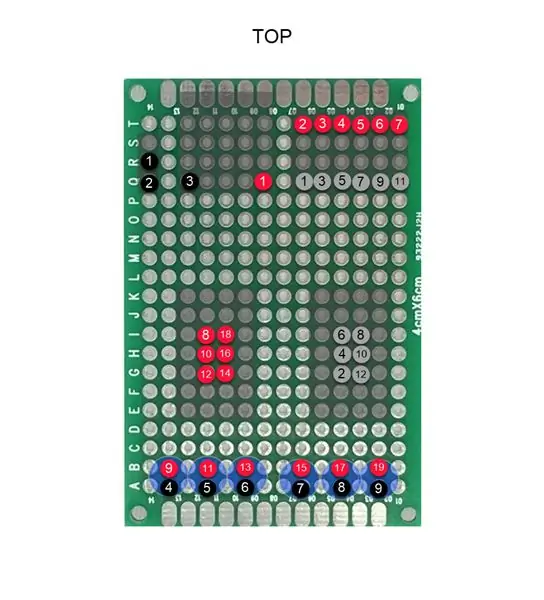
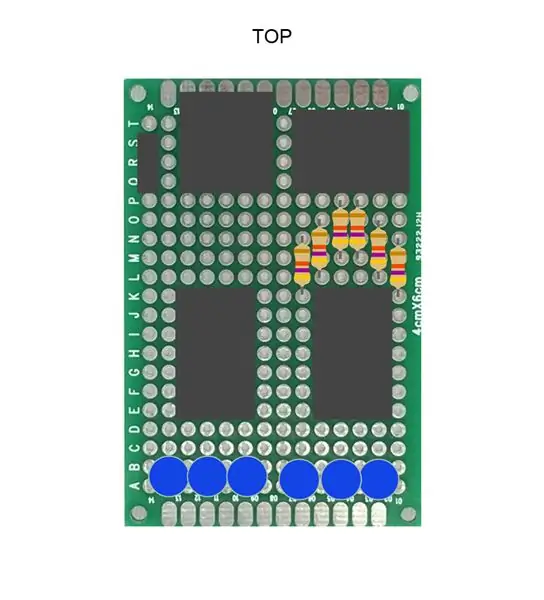
- Adicione o conector macho 5P / 2 off 1P ao Micro USB Breakout com o colar de plástico no lado oposto do soquete.
- Na parte superior do PCB, insira a chave SPDT (1), USB Breakout (2), a chave DIP (3) e desligue a solda na parte inferior.
- Na parte inferior, use fio estanhado para conectar RED1 a RED7 e solde-o.
- Na parte superior, insira os resistores de 1K conforme mostrado e coloque uma solda leve nos orifícios de inserção.
- Na parte superior da placa de circuito impresso, insira os cabeçotes macho IDC blindados (4, 5) e solde na parte inferior.
- Na parte superior da placa de circuito impresso, insira os LEDs (6-11) e solde na parte inferior.
- Na parte inferior, trace um fio estanhado de BLACK1 a BLACK3 e solde.
- Na parte inferior, trace um fio estanhado de BLACK4 até BLACK9 e solde cada LED.
- Na parte inferior, trace um fio preto de BLACK2 a BLACK4 e solde.
- Na parte inferior, rastreie os condutores do resistor de PRATA 5 a PRATA 6 e solde.
- Na parte inferior, rastreie os condutores do resistor de PRATA3 a PRATA4 e solde.
- Na parte inferior, rastreie os condutores do resistor de PRATA1 a PRATA2 e solde.
- Na parte inferior, rastreie os condutores do resistor de PRATA 7 a PRATA 8 e solde.
- Na parte inferior, rastreie os condutores do resistor de PRATA 9 a PRATA 10 e solde.
- Na parte inferior, rastreie os condutores do resistor de PRATA 11 a PRATA 12 e solde.
- Na parte inferior, trace um fio vermelho de RED8 a RED9 e solde.
- Na parte inferior, trace um fio vermelho de RED10 a RED11 e solde
- Na parte inferior, trace um fio vermelho de RED12 a RED13 e solde.
- Na parte inferior, trace um fio vermelho de RED14 a RED15 e solde.
- Na parte inferior, trace um fio vermelho de RED16 a RED17 e solde.
- Na parte inferior, trace um fio vermelho de RED18 a RED19 e solde.
Etapa 3: Próximas etapas
Conecte os soquetes IDC a serem testados nos 2 cabeçalhos.
Ligue com 5V Micro USB.
Ligue o SPDT.
Para teste de continuidade, deixe todos os interruptores DIP ligados e todos os LEDS devem acender.
Para teste de isolamento, desligue e ligue alternadamente, e LEDS alternativos devem acender.
Recomendado:
Soldar fios para fios - Noções básicas de solda: 11 etapas

Soldar fios para fios | Noções básicas de soldagem: neste manual, discutirei maneiras comuns de soldar fios em outros fios. Presumo que você já tenha verificado os primeiros 2 Instructables para a minha série Soldering Basics. Se você ainda não deu uma olhada em meus Instructables on Using
Fazendo cabos e conectores de múltiplas vias: 4 etapas

Fabricação de cabos e conectores multivias: Casualmente, compramos e usamos cabos e conectores multivias, mas isso instrui sobre como fazer alguns desses cabos nós mesmos. Eu estava prestes a escrever em outro instrutível sobre como fazer cabos quando percebi que não me lembrava de ter lido sobre como fazer
Plugues Arduino Mega RJ45 para gerenciamento de cabos: 5 etapas

Plugues RJ45 do Arduino Mega para gerenciamento de cabos: o Arduino Mega tem muitos pinos - esse é um grande motivo para comprar um, certo? Queremos usar todos esses pinos! A fiação pode rapidamente se tornar uma bagunça sem gerenciamento de cabos, no entanto. Podemos consolidar fios usando plugues Ethernet. Os pinos de dados em
Como reparar cabos flex / flexíveis quebrados ou rasgados .: 5 etapas

Como reparar cabos flexíveis / flexíveis quebrados ou rasgados .: O tamanho real do cabo era de 3/8 de polegada de largura
IOT123 - ASSIMILATE SENSOR HUB: ICOS10 GENERIC SHELL (IDC) CONJUNTO: 6 etapas

IOT123 - ASSIMILATE SENSOR HUB: ICOS10 GENERIC SHELL (IDC) CONJUNTO: NOTA Esta é uma versão melhorada (robustez do circuito) do ASSIMILATE SENSOR HUB: ICOS10 GENERIC SHELL (HOOKUP WIRE). Ele monta mais rápido e tem um circuito de qualidade superior, mas custa mais (~ $ 10 extras se for compatível com 10 sensores). O principal fe
